Come nascondere l'ora di invio durante l'invio di un messaggio in Outlook?
Forse in alcuni casi, si desidera nascondere l'ora di invio ai destinatari mentre si invia un messaggio tramite Outlook, ma non esiste un modo diretto per nascondere l'ora di invio. In questo articolo, vi presento un metodo indiretto per risolvere questo problema.
Nascondere l'ora di invio durante l'invio di un messaggio in Outlook
Nascondere l'ora di invio durante l'invio di un messaggio in Outlook
Non possiamo nascondere l'ora di invio in Outlook, ma se non volete che i destinatari conoscano l'ora reale di invio, potete cambiare l'ora di invio modificando l'orario del PC.
A. In Windows 10, è possibile procedere come segue:
1. Nella barra delle applicazioni, fate clic con il tasto destro sull'ora/data e selezionate Regola data/ora dal menu contestuale.
2. Nella finestra Impostazioni disattivate l'opzione Imposta ora automaticamente, quindi fate clic sul pulsante Cambia pulsante.
3. Quindi cambiate la data e l'ora come necessario nella finestra Cambia data e ora finestra.
4. Cliccate su Cambia per modificare la data e l'ora, e ora, mentre inviate email in Outlook, l'ora di invio non sarà quella reale.
B. In Windows 8/7, è possibile fare come segue:
1. Nella barra delle applicazioni, fate clic con il tasto destro sull'ora/data e selezionate Regola data/ora dal menu contestuale.
2. Nella finestra di dialogo Data e Ora, cliccate sul pulsante Cambia data e ora nella scheda Data e Ora.
3. Nella finestra di dialogo Impostazioni Data e Ora specificare una nuova data e ora come necessario, e cliccare OK > OK per salvare la nuova data e ora.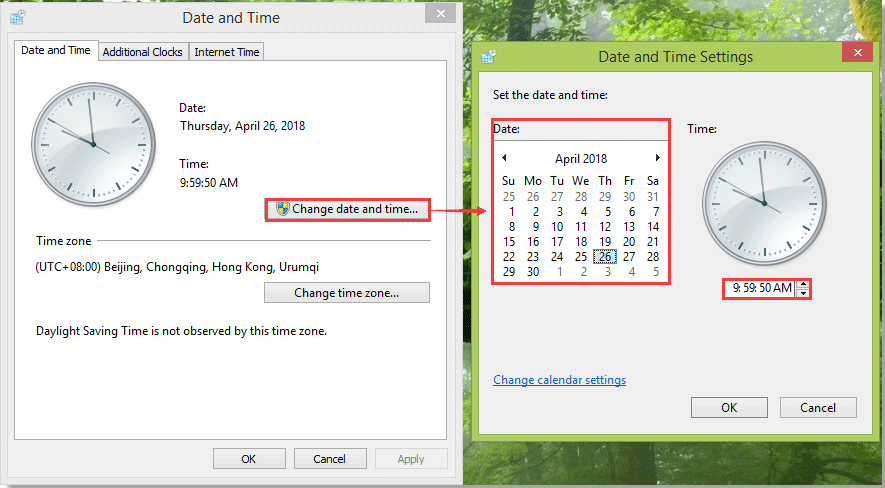
Assistente AI per la Posta in Outlook: Risposte più intelligenti, comunicazione più chiara (magia con un clic!) GRATIS
Semplifica le tue attività quotidiane di Outlook con l'Assistente AI per la Posta di Kutools per Outlook. Questo potente strumento impara dalle tue email precedenti per offrire risposte intelligenti e accurate, ottimizzare il contenuto delle tue email e aiutarti a redigere e perfezionare i messaggi senza sforzo.

Questa funzione supporta:
- Risposte Intelligenti: Ottieni risposte create a partire dalle tue conversazioni passate—personalizzate, precise e pronte all'uso.
- Contenuto Migliorato: Perfeziona automaticamente il testo delle tue email per chiarezza e impatto.
- Composizione Senza Sforzo: Fornisci solo delle parole chiave e lascia che l'IA si occupi del resto, con diversi stili di scrittura.
- Estensioni Intelligenti: Espandi i tuoi pensieri con suggerimenti contestuali.
- Riassunti: Ottieni sintesi concise di email lunghe istantaneamente.
- Portata Globale: Traduci le tue email in qualsiasi lingua con facilità.
Questa funzione supporta:
- Risposte intelligenti alle email
- Contenuto ottimizzato
- Bozze basate su parole chiave
- Estensione intelligente del contenuto
- Riassunto delle email
- Traduzione multilingue
Il meglio di tutto è che questa funzione è completamente gratuita per sempre! Non aspettare—scarica subito Assistente AI per la Posta e goditela
I migliori strumenti per la produttività in Office
Ultime notizie: Kutools per Outlook lancia la versione gratuita!
Scopri il nuovissimo Kutools per Outlook con oltre100 funzionalità straordinarie! Clicca per scaricare ora!
📧 Automazione Email: Risposta automatica (disponibile per POP e IMAP) / Programma invio Email / CC/BCC automatico tramite Regola durante l’invio delle Email / Inoltro automatico (Regola avanzata) / Aggiungi Saluto automaticamente / Dividi automaticamente Email multi-destinatario in messaggi singoli ...
📨 Gestione Email: Richiama Email / Blocca Email fraudulent (tramite Oggetto e altri parametri) / Elimina Email Duplicato / Ricerca Avanzata / Organizza cartelle ...
📁 Allegati Pro: Salva in Batch / Distacca in Batch / Comprimi in Batch / Salvataggio automatico / Distacca automaticamente / Auto Comprimi ...
🌟 Magia Interfaccia: 😊Più emoji belle e divertenti / Notifiche per le email importanti in arrivo / Riduci Outlook al posto di chiuderlo ...
👍 Funzioni rapide: Rispondi a Tutti con Allegati / Email Anti-Phishing / 🕘Mostra il fuso orario del mittente ...
👩🏼🤝👩🏻 Contatti & Calendario: Aggiungi in Batch contatti dalle Email selezionate / Dividi un Gruppo di Contatti in Gruppi singoli / Rimuovi promemoria di compleanno ...
Utilizza Kutools nella lingua che preferisci – supporta Inglese, Spagnolo, Tedesco, Francese, Cinese e oltre40 altre!


🚀 Download con un solo clic — Ottieni tutti gli Add-in per Office
Consigliato: Kutools per Office (5-in-1)
Un solo clic per scaricare cinque installatori contemporaneamente — Kutools per Excel, Outlook, Word, PowerPoint e Office Tab Pro. Clicca per scaricare ora!
- ✅ Comodità con un solo clic: scarica tutti e cinque i pacchetti di installazione in una sola azione.
- 🚀 Pronto per qualsiasi attività Office: installa i componenti aggiuntivi necessari, quando ti servono.
- 🧰 Inclusi: Kutools per Excel / Kutools per Outlook / Kutools per Word / Office Tab Pro / Kutools per PowerPoint